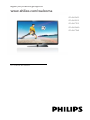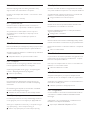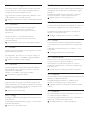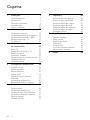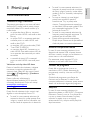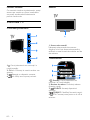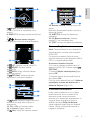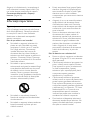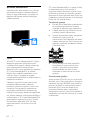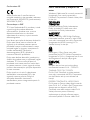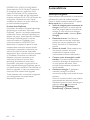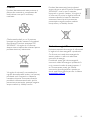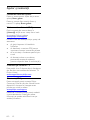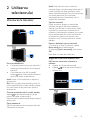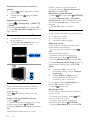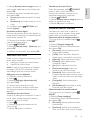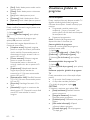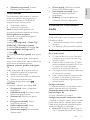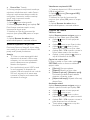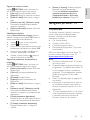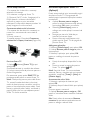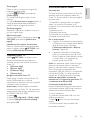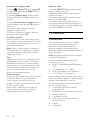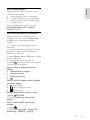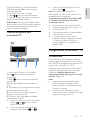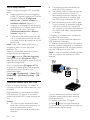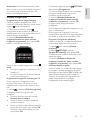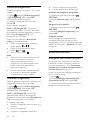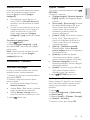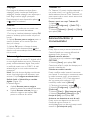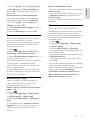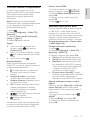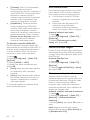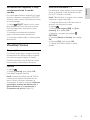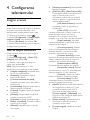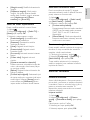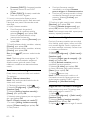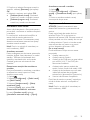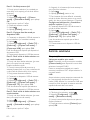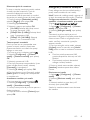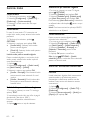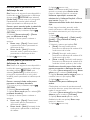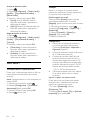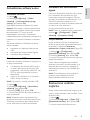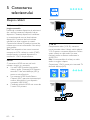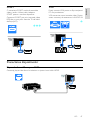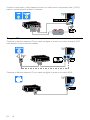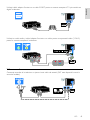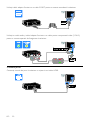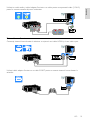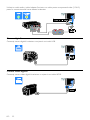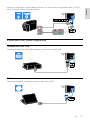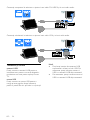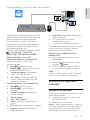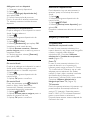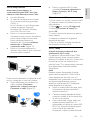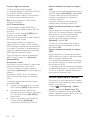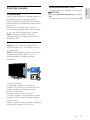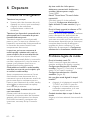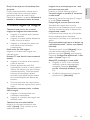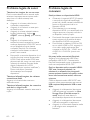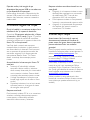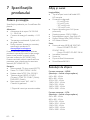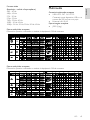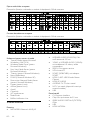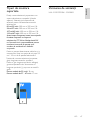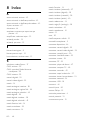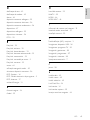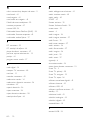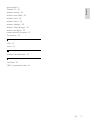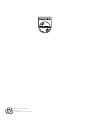Philips 47PFL4007T/12 Manual de utilizare
- Categorie
- Televizoare LCD
- Tip
- Manual de utilizare
Acest manual este potrivit și pentru

EN - Addendum
Channel swapping while reordering channels is only
supported for sets with DVB-C/T reception.
Update to the chapter Get started > TV controls > Rear
controls:
- Switch the TV to standby.
BG - Допълнение
Смяна на канала по време на запис на канали се
поддържа само от приемници с DVB-C/T приемане.
Актуализация на глава Първи стъпки > Бутони
за управление на телевизора > Задни бутони за
управление
- Превключване на телевизора в режим на
готовност.
CS - Dodatek
Přesouvání kanálů při změně jejich pořadí je podporováno
pouze televizory umožňujícími příjem vysílání DVB-C/T.
Aktualizace kapitoly Začínáme > Ovládací prvky televizoru
> Zadní ovládací prvky
- Přepněte televizor do pohotovostního režimu.
DA - Tilføjelse
Kanalskift under omarrangering af kanaler understøttes
kun for apparater med DVB-C/T-modtagelse.
Opdatering til kapitlet Godt i gang > Tv-betjeningsele-
menter > Betjeningselementer på bagsiden
- Sæt tv’et på standby.
DE - Zusatz
Der Sendertausch während der Neusortierung von
Sendern wird nur bei Geräten mit DVB-C/T-Empfang
unterstützt.
Überarbeitung des Kapitels „Erste Schritte > Bedienel-
emente > Rückseitige Steuerungen“
- Schalten Sie den Fernseher in den Standby-Modus.
EL - Προσάρτημα
Η εναλλαγή καναλιών κατά την αναδιάταξη καναλιών
υποστηρίζεται μόνο σε συστήματα με λήψη DVB-C/T.
Αλλαγή στο κεφάλαιο Ξεκινώντας > Κουμπιά ελέγχου
της τηλεόρασης > Πίσω κουμπιά ελέγχου
- Θέστε την τηλεόραση σε κατάσταση αναμονής.
ES - Apéndice
El cambio de canal durante la reorganización de canales
solo puede realizarse en aparatos con recepción DVB-C/T.
Actualización del capítulo Introducción > Controles del
televisor > Controles de la parte posterior
- Ponga el televisor en modo de espera.
ET - Lisa
Kanalite korrastamise ajal saab kanaleid vahetada ainut
komplektides, kus on DVB-C/T vastuvõtt.
Uuendus peatükile Alustamine > Teleri juhtseadised >
Tagumised juhtseadised
- Lülitage teler ooterežiimi.
FI - Liite
Kanavan vaihtamista kanavien uudelleenjärjestelyn aikana
tuetaan vain DVB-C/T-vastaanottoon pystyvissä laitteissa.
Päivitys lukuun Aloitus > Television säätimet > Sivupainik-
keet
- Siirrä TV valmiustilaan.
FR - Addendum
La permutation des chaînes pendant la réorganisation est
uniquement prise en charge sur les téléviseurs compati-
bles avec la réception DVB-C/T.
Mise à jour du chapitre Mise en route > Commandes du
téléviseur > Commandes arrière
- Mettre le téléviseur en veille.
HR - Dodatek
Zamjena kanala tijekom promjene redoslijeda kanala
podržana je samo na uređajima s DVB-C/T prijamnicima.
Ažuriranje do poglavlja Prvi koraci > Kontole televizora >
Kontrole na stražnjoj strani
- Televizor postavite u stanje pripravnosti.
HU - Kiegészítés
A csatornaváltás a csatornasorrend átrendezése közben
csak DVB-C/T vétellel rendelkező készülékek esetén
lehetséges.
A Bevezetés > A TV kezelőszervei > Kezelőszervek a
hátoldalon című fejezet aktualizálása
- Kapcsolja ki készenléti állapotba a TV-t.

IT - Documento aggiuntivo
È possibile cambiare canale durante il riordino dei canali
solo nei televisori con sintonizzatore digitale DVB-C/T
integrato per la ricezione digitale via cavo.
Aggiornamento al capitolo Operazioni preliminari > Con-
trolli del televisore > Controlli posteriori
- Spegnere il televisore per passare alla modalità standby
KK - Қосымша
Арналар ретін өзгерту барысында арналарды
ауыстырып қосу мүмкіндігіне тек DVB-C/T
қабылдағыштары бар жинақтарда ғана қолдау
көрсетіледі.
«Жұмысқа кірісу» > «Теле дидарды басқару
элементтері» > «Артқы басқару элементтері»
тарауына жаңарту
- Күту режиміне өткізу үшін теледидарды өшіріңіз.
LT - Priedas
Kanalų pertvarkymas palaikomas tik įrenginiuose, kuriuose
galimas DVB-C/T priėmimas.
Atnaujinta dalis: „Get started > TV controls > Rear con-
trols“ (darbo pradžia > TV valdikliai > galiniai valdikliai)
- Išjukite TV budėjimo režimui įjungti.
LV - Pielikums
Kanālu pārslēgšana to pārkārtošanas laikā tiek atbalstīta
tikai komplektos, kas ir aprīkoti ar DVB-C/T uztvērēju.
Atjauniniet uz sadaļu Darba
sākšana > TV vadīklas > Aizmugures vadīklas
- Pārslēdziet TV gaidstāves režīmā.
NL - Addendum
Zappen terwijl u de volgorde van zenders wijzigt, wordt
alleen ondersteund op toestellen met DVB-C/T-ontvangst.
Update voor het hoofdstuk Aan de slag > Knoppen van de
televisie > Knoppen op het apparaat
- Zet de TV uit (op stand-by).
NO - Tillegg
Bytting av kanal mens opptak pågår støttes bare på TV-er
med DVB-C/T.
Oppdatering til kapittelet Komme i gang > TV-kontroller >
Kontroller på baksiden
- Slå TV-en av til standbymodus.
PL - Dodatkowa informacja
Zamiana kanałów podczas zmiany kolejności kanałów jest
obsługiwana tylko w telewizorach odbierających sygnał
DVB-C/T.
Aktualizacja rozdziału Czynności wstępne > Przyciski
sterujące telewizora > Tylne przyciski sterujące
- Wyłącz telewizor do trybu gotowości.
PT - Adenda
A mudança de canal durante a reordenação de canais só é
suportada em equipamentos com recepção DVB-C/T.
Actualização do capítulo Introdução > Controlos do
televisor > Controlos traseiros
- Desligar o televisor para o colocar em standby.
RO - Anexă
Comutarea între canale în timpul înregistrării canalelor
este acceptată doar pentru dispozitive cu recepţie DVB-
C/T.
Actualizaţi la capitolul Primii paşi > Comenzi TV > Co-
menzi spate
- Comutaţi televizorul în modul standby.
RU - Дополнение
Замена каналов при перенумерации поддерживается
только в моделях с приемом DVB-C/T.
Обновление для главы Начало работы > Кнопки
управления телевизором > Элементы управления на
задней панели
- Переключение телевизора в режим ожидания.
SK - Doplnok
Výmenu kanálov v rámci reorganizácie kanálov podporujú iba
televízory s prijímačom DVB-C/T.
Aktualizácia kapitoly Začíname > Ovládacie prvky
televízora > Ovládacie prvky na zadnej strane
- Vypnutie televízora a prepnutie do pohotovostného
režimu.
SL - Dodatek
Zamenjava kanalov med prerazvrščanjem je možna samo
pri TV-jih s sprejemom DVB-C/T.
Posodobitev poglavja Začetek uporabe > Tipke/lučke na
televizorju > Nastavitve na hrbtni strani
- Preklopite televizor v stanje pripravljenosti.

SR - Dodatak
Menjanje kanala tokom promene rasporeda kanala
podržano je samo na uređajima sa DVB-C/T prije-
mom.
Dopuna odeljka Prvi koraci > TV kontrole > Kontrole
sa zadnje strane
- Isključite televizor tako da bude u stanju prip-
ravnosti.
SV - Tillägg
Kanalväxling under omarrangering av kanaler är
endast möjlig med produkter som har DVB-C/T-
mottagning.
Uppdatera till avsnittet Komma igång > Knappar och
reglage > Kontroller på baksidan
-Sätta TV:n i standby-läge.
TH - บทเสริม
การสลับช่องขณะเรียงช่องใหม่ใช้ได้เฉพาะรุ่นที่มีตัวรับ
สัญญาณ DVB-C/T เท่านั้น
อัพเดตในบทเริ่มต้นใช้งาน > การควบคุมทีวี > การ
ควบคุมด้านหลัง
-ปิดทีวีเป็นโหมดสแตนด์บาย
TR - Ek
Kanallar yeniden sıralanırken kanal değiştirme sadece
DVB-C/T alıcıya sahip setlerde desteklenmektedir.
Başlangıç > TV kontrolleri > Arka kontroller bölümü
güncellemesi
-TV’yi bekleme moduna alır.
UK - Додаток
Заміна каналів під час перенумерації
підтримується тільки в моделях з прийомом
DVB-C/T.
Оновлення до розділу Початок роботи >
Елементи керування телевізором > Елементи
керування на задній панелі телевізора
- Перемикання телевізора в режим очікування.
- AR
ﻲﻓ ﻂﻘﻓ ﺐﻴﺗﺮﺘﻟﺍ ﺓﺩﺎﻋﺈﺑ ﻡﺎﻴﻘﻟﺍ ءﺎﻨﺛﺃ ﺕﺍﻮﻨﻘﻟﺍ ﻞﻳﺪﺒﺗ ﺔﻴﻧﺎﻜﻣﺇ ﺮﻓﻮﺘﺗ
.DVB-C/T ﻝﺎﺒﻘﺘﺳﻻﺍ ﺓﺰﻬﺟﺃ
ﺢﻴﺗﺎﻔﻣ < ﻥﻮﻳﺰﻔﻠﺘﻟﺎﺑ ﻢﻜﺤﺘﻟﺍ ﺢﻴﺗﺎﻔﻣ < ءﺪﺒﻟﺍ ﻞﺼﻔﻟﺍ ﻲﻓ ﺚﻳﺪﺤﺗ
ﺔﻴﻔﻠﺨﻟﺍ ﻢﻜﺤﺘﻟﺍ
.ﺩﺍﺪﻌﺘﺳﻻﺍ ﻊﺿﻭ ﻰﻟﺇ ﻥﻮﻳﺰﻔﻠﺘﻟﺍ ﻞﻴﻐﺸﺗ ﻑﺎﻘﻳﺇ -

RO 2
1 Primii paşi 3
Turul televizorului 3
Controale TV 4
Informaţii importante 6
Sustenabilitate 10
Ajutor şi asistenţă 12
2 Utilizarea televizorului 13
Vizionarea la televizor 13
Vizualizarea ghidului de programe 16
Vizualizarea conţinutului media 17
Navigarea pe Smart TV 19
TV Interactiv 22
3 Utilizarea capacităţilor avansate
ale televizorului 24
Pauză TV 24
Înregistrarea emisiunilor TV 25
Redarea jocurilor 28
Vizualizare Teletext 29
Setarea blocărilor şi cronometrelor 30
Utilizarea EasyLink 32
Vizualizaţi Scenea 35
4 Configurarea televizorului 36
Imagine şi sunet 36
Setările canalelor 37
Setările satelitului 40
Setările limbii 42
Setările accesului universal 42
Alte setări 44
Actualizarea software-ului 45
Restaurarea setărilor implicite 45
5 Conectarea televizorului 46
Despre cabluri 46
Conectarea dispozitivelor 47
Conectare mai multe dispozitive 53
Vizionare un dispozitiv conectat 55
Reţea şi Internet 56
Interfaţă comună 59
6 Depanare 60
Probleme de ordin general 60
Probleme legate de canale 60
Probleme legate de imagine 61
Probleme legate de sunet 62
Probleme legate de conexiuni 62
Probleme legate de reţea 63
Contactaţi Philips 63
7 Specificaţiile produsului 64
Putere şi recepţie 64
Afişaj şi sunet 64
Rezoluţii de afişare 64
Multimedia 65
Conectivitate 66
Tipuri de montare suportate 67
Versiunea de asistenţă 67
8 Index 68
Cuprins

RO 3
Română
1 Primii paşi
Turul televizorului
Televizorul High Definition
Televizorul este dotat cu un ecran de înaltă
definiţie (HD), astfel încât să puteţi viziona
conţinutul video HD în aceste moduri şi în
multe altele:
un player de discuri Blu-ray, conectat
printr-un cablu HDMI, care redă un disc
Blu-ray
un player DVD cu creşterea rezoluţiei,
conectat printr-un cablu HDMI, care
redă un disc DVD
un emiţător HD prin unde radio (DVB-
T sau DVB-T2 MPEG4)
un receiver digital HD, conectat cu un
cablu HDMI, care redă conţinut HD de
la un operator de transmisie prin cablu
sau satelit
o consolă de jocuri HD, conectată
printr-un cablu HDMI, care redă jocuri
HD
Vizionarea unui clip video HD demo
Pentru a beneficia de claritatea şi calitatea
uimitoare a imaginilor televizorului HD,
vizionaţi clipul video HD din meniul Acasă.
Apăsaţi > [Configurare] > [Vizualizare
demonstraţii].
Pentru informaţii referitoare la
disponibilitatea canalelor HD în ţara dvs.,
contactaţi distribuitorul Philips sau vizitaţi
www.philips.com/support.
Smart TV
Puteţi face din televizorul dvs. centrul vieţii
digitale cu suita de aplicaţii Smart TV:
În cazul în care conectaţi televizorul la
reţeaua la domiciliu, puteţi partaja filme,
imagini şi muzică de la un calculator sau
server media la reţeaua dvs. la domiciliu.
În cazul în care conectaţi televizorul la
Internet, vă puteţi bucura de o mulţime
de filme, imagini, muzică şi multe altele
redate în flux cu Youtube şi alte aplicaţii
Smart TV.
În timp ce vizionaţi un canal digital,
puteţi trece oricând în pauză o
transmisiune TV şi o puteţi relua
ulterior. Transmisiunea este stocată pe
un hard disk USB sau este redată în flux
prin intermediul aplicaţiilor TV de
reluare din Smart TV.
În cazul în care conectaţi televizorul la
Internet, puteţi înregistra emisiunea TV
preferată pe un hard disk USB.
Puteţi utiliza comanda smartphone
Philips de pe iPhone sau de pe telefonul
Android pentru a controla televizorul.
Redarea conţinutului media
În cazul în care conectaţi televizorul la un
dispozitiv de stocare USB, vă puteţi bucura
de filme, muzică şi imagini pe un televizor cu
ecran mare cu un sunet excelent.
De asemenea, puteţi conecta PC-ul la
televizor cu un cablu HDMI sau VGA.
Ghiduri de programe
Puteţi afla ce se transmite şi ce se va
transmite cu EPG (Ghidul electronic de
programare) curent şi viitor sau cu EPG pe
opt zile.
Ghidurile de programe sunt oferite de
furnizori sau pe Internet. În cazul în care
conectaţi televizorul la Internet, puteţi accesa
detalii mai amănunţite legate de programe.
EasyLink
În cazul în care conectaţi televizorul la
dispozitive dotate cu HDMI-CEC (Consumer
Electronic Control), cum ar fi un player Blu-
ray sau un sistem home theater, le puteţi
controla în acelaşi timp cu o singură
telecomandă. Pur şi simplu activaţi EasyLink
după conectare.

RO 4
Meniuri intuitive
Cu meniurile intuitive ale televizorului, puteţi
accesa uşor canalul sau fişierul media dorit
sau puteţi acorda setările televizorului
potrivit nevoilor dvs.
Controale TV
Controale posterioare
1. : Porniţi televizorul sau comutaţi-l la
modul standby.
2. CH +/-: Comutaţi la canalul următor sau
anterior.
3. : Selectaţi un dispozitiv conectat.
4. +/-: Măriţi sau micşoraţi volumul.
Senzori
1. Senzor telecomandă
Îndreptaţi telecomanda către senzor.
Asiguraţi-vă că linia dintre telecomandă şi
televizor nu este blocată de mobilier sau de
alte obiecte.
Telecomandă
1. (Standby): Porniţi televizorul sau
comutaţi-l la modul standby.
2. Butoane de redare: Controlaţi redarea
fişierelor media.
3. SOURCE: Accesaţi dispozitivul
conectat.
4. FORMAT: Modificaţi formatul imaginii.
5. TV: Comutaţi sursa pentru a vă uita la
televizor.

RO 5
Română
6. (Acasă): Accesaţi meniul Acasă.
7. OK: Confirmaţi o introducere sau o
selecţie.
8. SMART TV: Accesaţi caracteristicile Smart
TV.
9. (Butoane pentru navigare):
Navigaţi prin meniuri şi selectaţi elemente.
10. LIST: Accesaţi lista de canale TV.
11. ADJUST: Accesaţi setările
televizorului.
12. INFO: Afişaţi informaţii despre
activitatea curentă.
13. OPTIONS: Accesaţi opţiunile
disponibile în momentul respectiv.
14. (Înapoi): Reveniţi la pagina de meniu
anterioară sau ieşiţi dintr-o funcţie a
televizorului.
15. CH - / CH +: Comutaţi canale.
16. +/-(Volum): Reglaţi volumul.
17. (Mut): Opriţi sau reporniţi sunetul.
18. Butoane colorate: Selectaţi sarcini sau
opţiuni.
Butoanele funcţionează conform serviciilor
oferite de furnizor.
19. SUBTITLE: Activaţi sau dezactivaţi
subtitrările.
20. 0-9(Butoane numerice): Selectaţi
canalele TV sau introduceţi text.
21. TEXT: Activaţi sau dezactivaţi teletextul.
Comenzi EasyLink
Notă: Comenzile EasyLink sunt disponibile
când dispozitivul conectat este compatibil
HDMI-CEC.
Cu ajutorul comenzilor EasyLink, puteţi
controla televizorul şi alte dispozitive HDMI-
CEC cu o singură telecomandă.
Accesarea comenzilor EasyLink
1. În timp ce vizionaţi conţinutul de la un
dispozitiv HDMI-CEC conectat, apăsaţi
OPTIONS.
2. Selectaţi [Afişare taste dispozitiv], apoi
apăsaţi OK.
3. Selectaţi butonul de comandă EasyLink,
apoi apăsaţi OK.
Citiţi mai multe despre EasyLink în Utilizarea
capacităţilor avansate ale televizorului >
Utilizarea EasyLink (Pagina 32).
Controlare smartphone
Puteţi utiliza smartphone-ul ca o a doua
telecomandă sau chiar ca tastatură. De
asemenea, puteţi viziona pe ecranul
televizorului o prezentare de diapozitive cu
imaginile de pe smartphone. Pentru a
descărca aplicaţia 'Philips My Remote',
vizitaţi magazinul Apple App sau Android
Market. Urmaţi instrucţiunile furnizate în
magazinul de aplicaţii.

RO 6
Asiguraţi-vă că televizorul şi smartphone-ul
sunt conectate la aceeaşi reţea locală. Citiţi
mai multe despre conexiunile de reţea în
Conectarea televizorului > Reţea şi
Internet (Pagina 56).
Informaţii importante
Siguranţa
Citiţi şi înţelegeţi toate instrucţiunile înainte
de a utiliza televizorul. Garanţia produsului
nu se aplică în cazul în care eventuala
deteriorare se datorează nerespectării
acestor instrucţiuni.
Risc de şoc electric sau incendiu!
Niciodată nu expuneţi televizorul la
ploaie sau apă. Niciodată nu puneţi
recipiente cu lichid, cum ar fi vaze de
flori, lângă televizor. Deconectaţi
imediat televizorul de la sursa de
alimentare dacă aţi vărsat lichide pe
televizor sau dacă acestea au pătruns in
televizor. Contactaţi Philips Consumer
Care pentru ca televizorul să fie verificat
înainte de utilizare.
Niciodată nu puneţi televizorul,
telecomanda sau bateriile acesteia lângă
surse deschise de flacără sau alte surse
de căldură, inclusiv lumina directă a
soarelui. Pentru a preveni izbucnirea
incendiilor, ţineţi întotdeauna lumânările
sau alte surse de flacără la distanţă de
televizor, telecomandă şi baterii.
Niciodată nu introduceţi obiecte în
fantele de ventilaţie sau alte deschideri
ale televizorului.
Niciodată nu expuneţi telecomanda sau
bateriile acesteia la ploaie, apă sau
căldură excesivă.
Evitaţi exercitarea forţei asupra fișelor
electrice. Asigurați-vă că fișa electrică
este introdusă complet în priză. Fișele
electrice care nu sunt introduse
corespunzător pot cauza arcuri electrice
sau incendii.
Asiguraţi-vă cu nu se exercită presiune
asupra cablului de alimentare atunci
când televizorul este rotit. Presiunile
asupra cablului de alimentare pot slăbi
conexiunile şi pot cauza formarea de
arcuri electrice.
Pentru a deconecta televizorul de la
alimentarea de la reţea, trebuie să
deconectaţi ştecherul de alimentare a
televizorului. Atunci când deconectaţi
alimentarea, trageţi întotdeauna de
ştecherul de alimentare, niciodată de
cablu. Asiguraţi-vă că aveţi acces
permanent la ştecherul de alimentare,
cablul de alimentare şi la priza de
perete.
Risc de deteriorare a televizorului!
Pentru a ridica şi transporta un televizor
de peste 25 kg sau 55 lb sunt necesare
două persoane.
Când montaţi televizorul pe suportul cu
picior, utilizaţi numai suportul furnizat.
Fixaţi suportul cu picior al televizorului
în mod corespunzător. Aşezaţi
televizorul pe o suprafaţă plată, plană,
care poate suporta greutatea
televizorului şi a suportului.
Când montaţi televizorul pe perete,
utilizaţi numai un suport de perete care
poate suporta greutatea televizorului.
Fixaţi suportul de perete pe un perete
care poate suporta greutatea combinată
a televizorului şi a suportului. TP Vision
Netherlands B.V. nu îşi asumă nicio
responsabilitate pentru montarea
incorectă pe perete care conduce la
accidente sau vătămări corporale.
Dacă trebuie să depozitaţi televizorul,
demontaţi standul de pe televizor. Nu
aşezaţi niciodată televizorul pe partea
din spate cu standul instalat.

RO 7
Română
Înainte de a conecta televizorul la sursa
de alimentare, asiguraţi-vă că tensiunea
corespunde cu valoarea inscripţionată în
partea din spate a televizorului. Nu
conectaţi niciodată televizorul la sursa
de alimentare dacă tensiunea este
diferită.
Componente ale acestui produs pot fi
confecţionate din sticlă. A se mânui cu
grijă pentru a evita rănirea şi
deteriorarea.
Risc de rănire a copiilor!
Urmaţi aceste precauţii pentru a preveni
răsturnarea televizorului şi lovirea copiilor:
Nu aşezaţi niciodată televizorul pe o
suprafaţă acoperită de un material textil
sau alt material care poate fi tras.
Asiguraţi-vă că nicio parte a
televizorului nu atârnă deasupra marginii
suprafeţei.
Nu aşezaţi niciodată televizorul pe o
piesă de mobilier înaltă, cum ar fi un raft
de cărţi, fără a asigura atât mobilierul,
cât şi televizorul de perete sau de un
suport adecvat.
Educaţi copiii cu privire la pericolele
căţărării pe mobilier pentru a ajunge la
televizor.
Risc de înghiţire a bateriilor!
Produsul/telecomanda pot conţine o
baterie de tipul unei monezi care poate
fi înghiţită. Nu păstraţi bateria la
îndemâna copiilor!
Risc de supraîncălzire!
Nu instalaţi niciodată televizorul într-un
spaţiu restrâns. Lăsaţi întotdeauna în
jurul televizorului un spaţiu de cel puţin
4 inci sau 10 cm pentru ventilaţie.
Asiguraţi-vă că fantele de ventilaţie ale
televizorului nu sunt acoperite niciodată
de perdele sau alte obiecte.
Risc de vătămare corporală, incendiu sau
deteriorate a cablului de alimentare!
Niciodată nu puneţi televizorul sau alte
obiecte pe cablul de alimentare.
Deconectaţi televizorul de la sursa de
alimentare şi scoateţi antena înainte de
furtuni cu fulgere. În timpul furtunilor cu
fulgere, nu atingeţi niciodată nicio parte
a televizorului, a cablului de alimentare
sau a cablului antenei.
Risc de deteriorare a auzului!
Evitaţi utilizarea căştilor la volume
ridicate sau pentru perioade prelungite
de timp.
Temperaturile scăzute
Dacă televizorul este transportat la
temperaturi mai mici de 5° C sau 41° F,
înainte de a-l conecta la priză,
despachetaţi-l şi aşteptaţi până când
temperatura televizorului ajunge la
temperatura camerei.
Întreţinerea ecranului
Risc de deteriorare a ecranului
televizorului! Niciodată nu atingeţi, nu
împingeţi, nu frecaţi şi nu loviţi ecranul
cu obiecte, indiferent care sunt acestea.
Scoateţi televizorul din priză înainte de
curăţare.
Curăţaţi televizorul şi rama cu o lavetă
moale şi umedă. Niciodată nu utilizaţi
alcool, substanţe chimice sau agenţi de
curăţare de uz casnic pentru curăţarea
televizorului.
Pentru a evita deformarea imaginii şi
estomparea culorilor, ştergeţi picăturile
de apă cât mai rapid posibil.
Evitaţi imaginile staţionare cât mai mult
posibil. Imaginile staţionare sunt
imaginile care rămân pe ecran o
perioadă îndelungată de timp. Imaginile
staţionare includ meniurile pe ecran,
barele negre, afişajele pentru durată etc.
Dacă trebuie să utilizaţi imagini
staţionare, reduceţi contrastul şi
luminozitatea ecranului pentru a evita
deteriorarea acestuia.

RO 8
Blocarea televizorului
Televizorul dvs. este echipat cu un slot de
securitate Kensington la partea inferioară.
Pentru a asigura televizorul, cumpăraţi un
dispozitiv de blocare antifurt Kensington
(vândut separat).
Notă
2012 © TP Vision Netherlands B.V. Toate
drepturile rezervate. Specificaţiile pot fi
modificate fără preaviz. Mărcile comerciale
sunt proprietatea Koninklijke Philips
Electronics N.V. sau a deţinătorilor respectivi.
TP Vision Netherlands B.V. îşi rezervă
dreptul de a modifica produsele în orice
moment, fără a fi obligată să ajusteze
componentele anterioare în conformitate cu
respectiva modificare.
Materialul conţinut în acest manual este
considerat adecvat pentru utilizarea
produsului conform scopului în care a fost
conceput. Dacă produsul, modulele sau
procedurile individuale ale acestuia sunt
utilizate în alte scopuri decât cele specificate
aici, trebuie obţinută confirmarea validităţii şi
conformităţii lor. TP Vision Netherlands B.V.
garantează că materialul în sine nu încalcă
niciunul dintre patentele SUA. Nu este
exprimată explicit sau implicit nicio altă
garanţie.
TP Vision Netherlands B.V. nu poate fi trasă
la răspundere pentru nicio eroare în
conţinutul acestui document şi pentru nicio
problemă ca rezultat al conţinutului acestui
document. Erorile raportate către Philips vor
fi adaptate şi publicate pe site-ul de asistenţă
Philips cât mai curând posibil.
Termenii de garanţie
Risc de lovire, deterioare a televizorului
sau anularea garanţiei! Nu încercaţi
niciodată să reparaţi singur televizorul.
Utilizaţi televizorul şi accesoriile numai
conform scopului fabricantului.
Semnul de avertizare tipărit pe spatele
televizorului indică riscul de
electrocutare. Nu îndepărtaţi niciodată
capacul televizorului. Pentru service sau
reparaţii, contactaţi întotdeauna Philips
Customer Care.
Orice operaţie care este interzisă în
mod expres în acest manual, orice
ajustări şi proceduri de asamblare
nerecomandate sau care nu sunt
autorizate în acest manual vor anula
garanţia.
Caracteristicile pixelilor
Acest produs LCD/LED are un număr mare
de pixeli color. Deşi pixelii efectiv funcţionali
reprezintă cel puţin 99,999%, este posibil ca
pe ecran să apară în mod constant puncte
luminoase (roşii, verzi sau albastre) sau
întunecate. Aceasta este o proprietate
structurală a ecranului (care se încadrează în
standardele comune din industrie) şi nu este
o defecţiune.

RO 9
Română
Conformitate CE
Acest produs este în conformitate cu
cerinţele esenţiale şi alte prevederi relevante
ale Directivelor 2006/95/CE (joasă tensiune),
2004/108/CE (EMC).
\\
Concordanţa cu EMF
TP Vision Netherlands B.V. produce şi vinde
o gamă largă de produse destinate
consumatorilor, produse care, ca orice
dispozitive electronice, au de obicei
capacitatea de a emite şi a primi semnale
electromagnetice.
Unul dintre principiile de business de bază la
Philips este luarea tuturor măsurilor de
siguranţă şi de sănătate necesare pentru
produsele noastre, conformitatea cu toate
cerinţele legale în vigoare şi menţinerea în
limitele standardelor Câmpurilor
electromagnetice (EMF) aplicabile în
momentul fabricării produselor.
Philips este dedicat dezvoltării, producţiei şi
vânzării de produse care nu afectează negativ
sănătatea. TP Vision confirmă faptul că
produsele sunt tratate conform uzului dorit
la crearea acestora, că sunt sigure de utilizat
conform demonstraţiilor ştiinţifice disponibile
în acest moment.
Philips joacă un rol activ în dezvoltarea
standardelor internaţionale EMF şi de
siguranţă, ceea ce permite Philips să
anticipeze dezvoltări ulterioare în
standardizare, pentru integrarea timpurie în
produsele noastre.
Mărci comerciale şi drepturi de
autor
Windows Media este fie o marcă comercială
înregistrată, fie o marcă comercială a
Microsoft Corporation în Statele Unite şi/sau
în alte ţări.
Produs sub licenţa Dolby Laboratories.
Dolby şi simbolul D dublu sunt mărci
comerciale ale Dolby Laboratories.
Termenii HDMI şi HDMI High-Definition
Multimedia Interface, precum şi sigla HDMI,
sunt mărci comerciale sau mărci comerciale
înregistrate ale HDMI Licensing LLC în
Statele Unite şi în alte ţări.
Kensington şi Micro Saver sunt mărci
comerciale ale ACCO World Corporation
înregistrate în S.U.A. şi înregistrate sau în curs
de înregistrare în alte ţări de pe glob.
Acoperit de unul sau mai multe dintre
următoarele brevete S.U.A. : 7,295,673;
7,460,668; 7,515,710; 7,519,274.
DivX
®
, DivX Certified
®
şi siglele asociate
sunt mărci comerciale ale Rovi Corporation
sau ale filialelor sale şi sunt utilizate sub
licenţă.
DESPRE CONŢINUTUL VIDEO DIVX:
DivX
®
este un format video digital creat de
către DivX, LLC, o filială a Rovi Corporation.
Acesta este un dispozitiv oficial DivX
Certified
®
care redă conţinut video DivX.
Vizitaţi divx.com pentru informaţii
suplimentare şi aplicaţii software pentru
conversia fişierelor în format video DivX.

RO 10
DESPRE DIVX VIDEO-ON-DEMAND:
Acest dispozitiv DivX Certified
®
trebuie să
fie înregistrat pentru a reda filme DivX
Video-on-Demand (VOD) achiziţionate.
Pentru a obţine codul dvs. de înregistrare,
localizaţi secţiunea DivX VOD din meniul de
configurare a dispozitivului dvs. Vizitaţi
vod.divx.com pentru mai multe informaţii
privind finalizarea înregistrării.
Produse finale PlayReady
Proprietarii de conţinut utilizează tehnologia
de accesare a conţinutului Microsoft
PlayReady
™
pentru a-şi proteja proprietatea
intelectuală, inclusiv conţinutul protejat prin
drepturi de autor. Acest dispozitiv utilizează
tehnologia PlayReady pentru a accesa
conţinut protejat cu PlayReady şi/sau
conţinut protejat cu WMDRM. Dacă
dispozitivul nu reuşeşte să aplice în mod
corespunzător restricţiile asupra utilizării
conţinutului, proprietarii conţinutului pot
solicita Microsoft să revoce capacitatea
dispozitivului de a consuma conţinut protejat
cu PlayReady. Revocarea nu trebuie să
afecteze conţinutul neprotejat şi nici
conţinutul protejat cu ajutorul altor
tehnologii de accesare a conţinutului.
Proprietarii conţinutului vă pot solicita să
faceţi upgrade tehnologiei PlayReady pentru
a le putea accesa conţinutul. Dacă refuzaţi să
faceţi un upgrade, nu veţi mai putea accesa
conţinutul care necesită acel upgrade.
Toate celelalte mărci comerciale înregistrate
sau neînregistrate sunt proprietatea
deţinătorilor respectivi.
Sustenabilitate
Eficienţă energetică
Acest televizor este proiectat cu caracteristici
eficiente din punct de vedere energetic.
Pentru a accesa aceste caracteristici, apăsaţi
Buton verde de pe telecomandă.
Setări de imagine pentru economie de
energie: Puteţi aplica o combinaţie de
setări de imagine pentru economie de
energie. În timp ce priviţi la televizor,
apăsaţi Buton verde şi selectaţi [Econ.
energie].
Dezactivare ecran: Dacă doriţi să
ascultaţi doar sunetul de la televizor,
puteţi opri ecranul televizorului. Alte
funcţii continuă să fie funcţioneze
normal.
Senzor de lumină: Când scade lumina
din cameră, senzorul de lumină
ambientală încorporat reduce
luminozitatea ecranului televizorului.
Consum redus de energie în modul
standby: Circuitele avansate reduc
consumul de energie al televizorului la
un nivel extrem de scăzut, fără a
exclude funcţionalitatea constantă în
modul standby.
Gestionare energie: O gestionare
avansată a energiei vă ajută să
economisiţi energia consumată de acest
televizor.
Pentru a vizualiza modul în care setările
personalizate ale televizorului dvs.
afectează consumul relativ de energie al
acestuia, apăsaţi , apoi selectaţi
[Configurare] > [Vizualizare
demonstraţii] > [Active Control].

RO 11
Română
Casarea
Produsul dumneavoastră este proiectat şi
fabricat din materiale şi componente de
înaltă calitate, care pot fi reciclate şi
reutilizate.
Când această pubelă cu un X peste ea
însoţeşte un produs, înseamnă că produsul
face obiectul Directivei europene CEE
2002/96/EC. Vă rugăm să vă informaţi
despre sistemul separat de colectare pentru
produse electrice şi electronice.
Vă rugăm să acţionaţi în concordanţă cu
regulile dumneavoastră locale şi nu evacuaţi
produsele vechi împreună cu deşeurile
menajere obişnuite. Evacuarea corectă a
produsului dumneavoastră vechi ajută la
prevenirea consecinţelor potenţial negative
asupra mediului şi sănătăţii omului.
Produsul dumneavoastră conţine baterii
asupra cărora se aplică Directiva Europeană
2006/66/EC, care nu pot fi evacuate
împreună cu gunoiul menajer. Vă rugăm să
vă informaţi cu privire la regulile locale de
colectare separată a bateriilor deoarece
evacuarea corectă ajută la prevenirea
consecinţelor negative asupra mediului
înconjurător şi a sănătăţii omului.
Etichetă energie UE
Eticheta europeană de energie vă informează
în legătură cu clasa energetică a produsului.
Cu cât este mai verde clasa energetică a
acestui produs, cu atât mai redus este
consumul de energie.
Pe etichetă, puteţi găsi clasa energetică,
consumul mediu de energie al produsului în
uz şi consumul mediu de energie pentru 1
an. De asemenea, puteţi găsi valorile
consumului de energie pentru produs pe
site-ul web Philips pentru ţara dvs. la adresa
www.philips.com/TV.

RO 12
Ajutor şi asistenţă
Utilizarea meniului Ajutor
Pentru a accesa meniul Ajutor de pe ecran,
apăsaţi Buton galben.
Pentru a comuta între meniul Ajutor şi
meniul TV, apăsaţi Buton galben.
Vizitarea site-ului web Philips
Dacă nu puteţi găsi ceea ce doriţi în
[Asistenţă] de pe ecran, vizitaţi site-ul web
de asistenţă Philips la adresa
www.philips.com/support.
Pe site-ul web de asistenţă Philips, puteţi, de
asemenea:
să găsiţi răspunsuri la întrebările
frecvente
să descărcaţi o versiune PDF pentru
imprimare a acestui manual de utilizare
să ne trimiteţi o întrebare specifică prin
e-mail
să discutaţi online cu una dintre
persoanele noastre de asistenţă
(serviciu disponibil doar în anumite ţări)
Căutarea pe forumul TV
Este posibil să se fi răspuns deja la întrebarea
dvs. de către comunitatea de utilizatori TV
Philips. Vizitaţi
www.supportforum.philips.com.
Contactaţi Philips
Pentru asistenţă, puteţi contacta Philips
Consumer Care din ţara dvs. Numărul este
disponibil în broşura ce însoţeşte acest
produs sau online la adresa
www.philips.com/support.
Înainte de a contacta Philips, notaţi modelul
şi seria televizorului. Puteţi găsi aceste
informaţii pe spatele televizorului sau pe
ambalajul acestuia.

RO 13
Română
2 Utilizarea
televizorului
Vizionarea la televizor
Pornirea sau oprirea televizorului
Pornirea televizorului
Conectaţi televizorul la priza electrică şi
apăsaţi pe întrerupătorul de alimentare
electrică.
Dacă televizorul se află în standby,
apăsaţi de pe telecomandă sau de pe
panoul din spate al televizorului.
Notă: Există o mică întârziere la răspunsul
televizorului.
Sfat: Dacă nu găsiţi telecomanda şi doriţi să
porniţi televizorul din modul standby, apăsaţi
pe orice buton de pe panoul din spate al
televizorului.
Comutarea televizorului în modul standby
Apăsaţi de pe telecomandă sau de pe
panoul din spate al televizorului.
Senzorul pentru telecomandă de pe televizor
devine roşu.
Opriţi televizorul
Opriţi întrerupătorul de alimentare electrică.
Televizorul se opreşte.
Notă: Deşi televizorul dvs. consumă o
cantitate foarte mică de energie când este în
modul standby sau când este oprit, totuşi,
acesta utilizează energie. Dacă nu intenţionaţi
să utilizaţi televizorul pe o perioadă
îndelungată de timp, deconectaţi-l de la
reţeaua de alimentare.
Oprirea automată
Puteţi economisi energie cu setările de
eficienţă energetică ale acestui televizor.
Setările sunt activate în mod implicit, astfel
încât dacă nu există nicio interacţiune cu
utilizatorul (de exemplu, apăsarea unui buton
de pe telecomandă sau a unei comenzi de
pe panoul din spate) timp de patru ore,
televizorul va fi comutat automat în modul
standby.
Pentru a dezactiva oprirea automată
1. În timp ce vă uitaţi la televizor, apăsaţi
Buton verde de pe telecomandă.
2. Selectaţi [Oprire automată], apoi apăsaţi
OK.
Este afişat un mesaj de confirmare.
Reglarea volumului televizorului
Mărirea sau micşorarea volumului la
televizor
Apăsaţi +/- de pe telecomandă.
Apăsaţi +/- de pe partea laterală a
televizorului.

RO 14
Dezactivarea sau activarea sunetului la
televizor
Apăsaţi pentru a dezactiva sunetul
televizorului.
Apăsaţi din nou pentru a restabili
sunetul.
Reglarea volumului căştilor
1. Apăsaţi > [Configurare] > [Setări TV]
> [Sunet].
2. Selectaţi [Volum căsti], apoi apăsaţi OK.
3. Apăsaţi Butoane pentru navigare pentru a
regla volumul.
Comutarea între canalele TV
Apăsaţi CH +/- de pe telecomandă sau
de pe televizor.
Apăsaţi Butoane numerice pentru a
introduce numărul unui canal.
Gestionarea canalelor favorite
Puteţi vizualiza toate canalele sau numai o
listă a canalelor favorite, astfel încât să le
puteţi găsi uşor.
Apăsaţi LIST pentru a accesa lista de
canale.
Creaţi o listă cu canalele dvs. favorite
1. Apăsaţi LIST.
2. Selectaţi canalul pe care doriţi să îl marcaţi
ca favorit, apoi apăsaţi OPTIONS.
3. Selectaţi [Marcare ca favorit], apoi apăsaţi
OK.
Canalul selectat este marcat cu o stea.
Pentru a elimina un canal din lista de
preferinţe, selectaţi [Anulare marcare ca
favorit], apoi apăsaţi OK.
Selectarea unei liste de canale
1. Apăsaţi LIST, apoi apăsaţi OPTIONS.
2. Selectaţi [Selectaţi lista] > [Programe
favorite] pentru a afişa canalele din lista de
favorite sau [Toate] pentru a afişa toate
canalele.
3. Apăsaţi OK pentru a confirma.
Gestionarea listelor de canale
După instalarea canalelor, le puteţi gestiona:
Redenumiţi canale
Reordonaţi canale
Ascultarea radioului digital
Redenumiţi canale
Puteţi redenumi canalele. Numele apare
când canalele sunt selectate.
1. În timp ce priviţi la televizor apăsaţi
LIST.
Lista de canale este afişată.
2. Selectaţi canalul pe care doriţi să îl
redenumiţi, apoi apăsaţi OPTIONS.
3. Selectaţi [Redenumiti], apoi apăsaţi OK.
4. Apăsaţi Butoane pentru navigare pentru a
selecta fiecare caracter, apoi apăsaţi OK.
Sfaturi:
Puteţi apăsa OK în ecranul de
introducere pentru a activa Tastatura
de pe ecran.
Apăsaţi [ABC] sau [abc] pentru a
comuta între modul de scriere cu
majuscule şi cel cu minuscule.
5. La finalizare, selectaţi [Executat], apoi
apăsaţi OK pentru a confirma.
6. Apăsaţi pentru a ieşi.
Reordonaţi canale
După instalarea canalelor, puteţi reordona
lista de canale.
1. Când priviţi la televizor, apăsaţi LIST.
Lista de canale este afişată.
2. Selectaţi canalul pe care doriţi să îl
reordonaţi, apoi apăsaţi OPTIONS.
3. Selectaţi [Reordonare], apoi apăsaţi OK.

RO 15
Română
4. Apăsaţi Butoane pentru navigare pentru a
muta canalul evidenţiat la o altă locaţie, apoi
apăsaţi OK.
5. Selectaţi una dintre următoarele opţiuni,
apoi apăsaţi OK.
[Inserare]: Introduceţi canalul în locaţia
dorită.
[Schimbare]: Schimbaţi locaţia cu un alt
canal.
6. La finalizare, apăsaţi OPTIONS, apoi
selectaţi [Ieşire].
Ascultarea radioului digital
Dacă sunt disponibile canale radio digitale, le
puteţi asculta. Acestea sunt instalate automat
când instalaţi canalele TV.
1. Când priviţi la televizor, apăsaţi LIST.
Lista de canale este afişată.
2. Apăsaţi OPTIONS.
3. Selectaţi [Selectaţi lista] > [Radioul] , apoi
apăsaţi OK.
4. Selectaţi un canal radio, apoi apăsaţi OK.
Selectarea unei surse
Puteţi viziona un dispozitiv conectat prin una
dintre aceste metode:
Adăugaţi pictograma în meniul Acasă.
Selectaţi din meniul Sursă.
Notă: În cazul în care conectaţi un dispozitiv
compatibil HDMI-CEC la televizor, acesta
este adăugat automat la meniul Acasă.
Adăugarea unui nou dispozitiv
1. Conectaţi şi porniţi dispozitivul.
2. Apăsaţi .
3. Selectaţi [Adăugaţi dispozitivele dvs.],
apoi apăsaţi OK.
4. Urmaţi instrucţiunile de pe ecran.
Dacă vi se solicită să selectaţi conexiunea
TV, selectaţi conectorul utilizat de acest
dispozitiv.
Vizualizarea din meniul Acasă
După ce aţi adăugat noul dispozitiv la meniul
Acasă, puteţi selecta pictograma acestuia
pentru a începe să îl utilizaţi.
1. Apăsaţi .
2. Selectaţi pictograma dispozitivului din
meniul Acasă.
3. Apăsaţi OK pentru a confirma.
Vizualizarea din meniul Sursă
Puteţi, de asemenea, apăsa SOURCE
pentru a afişa o listă a denumirilor
conectorilor. Selectaţi conectorul care
conectează dispozitivul la televizor.
1. Apăsaţi SOURCE.
2. Apăsaţi Butoane pentru navigare pentru a
selecta un conector din listă.
3. Apăsaţi OK pentru a confirma.
Utilizarea setărilor avansate
Televizorul dvs. este livrat cu setări de
imagine şi de sunet avansate. Puteţi aplica
aceste setări sau le puteţi personaliza.
Selectarea setării de imagine preferate
1. În timp ce priviţi la televizor apăsaţi
ADJUST.
2. Selectaţi [Imagine inteligentă].
3. Selectaţi una dintre următoarele setări,
apoi apăsaţi OK:
[Personal]: Aplicaţi setările dvs. de
imagine personalizate.
[Vivid]: Setări avansate şi dinamice,
ideale pentru vizionarea în timpul zilei.
[Natural]: Setări naturale ale imaginii.
[Cinema]: Setări ideale pentru
vizionarea filmelor.
[Joc]: Setări ideale pentru jocuri.
[Economie energie]: Setări care
conservă cel mai mult energia.
[Standard]: Setări implicite care sunt
corespunzătoare pentru cele mai multe
medii şi cele mai multe tipuri de imagini
video.
[Fotografie]: Setări ideale pentru
fotografii.
[Personalizare]: Personalizaţi şi salvaţi
propriile setări de imagine.
Selectarea setării de sunet preferate
1. În timp ce priviţi la televizor apăsaţi
ADJUST.
2. Selectaţi [Sunet inteligent].
3. Selectaţi una dintre următoarele setări,
apoi apăsaţi OK:
[Personal]: Aplicaţi setarea de sunet
personalizată.
[Standard]: Setările care corespund
celor mai multe medii şi tipuri de audio.

RO 16
[Stiri]: Setări ideale pentru audio vorbit,
precum ştirile.
[Filme]: Setări ideale pentru vizionarea
filmelor.
[Joc]: Setări ideale pentru jocuri.
[Dramma]: Setări ideale pentru filme.
[Sporturi]: Setări ideale pentru sporturi.
Schimbarea formatului imaginii
Puteţi modifica formatul imaginii pentru a se
potrivi sursei video.
1. Apăsaţi ADJUST.
2. Selectaţi [Format imagine], apoi apăsaţi
OK.
3. Selectaţi un format de imagine, apoi
apăsaţi OK pentru a confirma.
Formatele de imagine disponibile sunt în
funcţie de sursa video:
[Umplere ecran]: Reglează imaginea
pentru a umple tot ecranul (subtitrările
rămân vizibile). Recomandat pentru o
distorsiune minimă a ecranului, dar nu
pentru HD sau PC.
[Zoom automat]: Măreşte imaginea
pentru a umple tot ecranul.
Recomandat pentru o distorsiune
minimă a ecranului, dar nu pentru HD
sau PC.
[Superzoom]: Îndepărtează benzile
negre de pe părţile laterale ale
transmisiilor 4:3. Nu este recomandat
pentru HD sau PC.
[Extindere film 16:9]: Modifică formatul
4:3 la 16:9. Nu este recomandat pentru
HD sau PC.
[Ecran lat]: Restrânge formatul 4:3 la
16:9.
[Nescalată]: Asigură un maximum de
detalii pentru PC. Disponibil numai când
modul PC este selectat în meniul
Imagine.
Vizualizarea ghidului de
programe
De la emiţător
Puteţi vizualiza informaţii despre canalele TV
digitale utilizând ghidurile de programe
furnizate de emiţători. Aceste informaţii pot
conţine:
Programele canalului pentru ziua
respectivă („Acum şi urmează”) sau
pentru până la 8 zile dacă este acceptat
de emiţătorul dvs.
Rezumatul programelor
Notă: Ghidurile de programe sunt
disponibile doar în anumite ţări.
Setarea ghidului de programe
Înainte de a utiliza ghidul de programe,
verificaţi aceste setări:
1. Apăsaţi .
2. Selectaţi [Configurare] > [Setări TV] >
[Preferinţe] > [Ghid de programe].
3. Selectaţi [De la furnizor], apoi apăsaţi
OK.
Accesarea ghidului de programe TV
1. Apăsaţi .
2. Selectaţi [Ghid de programe], apoi apăsaţi
OK.
Utilizarea opţiunilor ghidului de programe
TV
Puteţi personaliza acum informaţiile afişate
pentru:
A vă aminti când începe un program
A afişa doar canalele preferate
1. În ghidul de programe, apăsaţi
OPTIONS.
2. Selectaţi o opţiune, apoi apăsaţi OK:
[Setaţi memento]: Setează alarmele
pentru programe.
[Ştergere memento]: Anulează
alarmele pentru programe.
[Schimbaţi ziua]: Selectează ziua pentru
afişare.
[Mai multe informaţii]: Afişează
informaţii despre program.
[Cautati dupa gen]: Caută programe
TV după gen.

RO 17
Română
[Memento programate]: Listează
alarmele pentru programe.
De pe Internet
Dacă televizorul este conectat la Internet,
puteţi primi ghidurile de programe prin
intermediul Internetului. Ghidurile de
programe de pe Internet includ:
Programele canalelor
Rezumatul programelor
Notă: Disponibilitatea ghidurilor de
programe pe Internet depinde de furnizor.
Setarea ghidului de programe
Înainte de a utiliza ghidul de programe,
verificaţi aceste setări:
1. Apăsaţi .
2. Selectaţi [Configurare] > [Setări TV] >
[Preferinţe] > [Ghid de programe].
3. Selectaţi [De la reţea], apoi apăsaţi OK.
Accesarea ghidului de programe TV
1. Apăsaţi .
2. Selectaţi [Ghid de programe], apoi apăsaţi
OK.
Notă: Dacă vizualizaţi ghidul de programe
pentru prima dată, urmaţi instrucţiunile de pe
ecran pentru actualizarea ghidului.
Utilizarea opţiunilor ghidului de programe
TV
Puteţi utiliza ghidul de programe pentru a:
Programa înregistrările programelor
Identifica toate canalele
Activa subtitrările când sunt disponibile
Afişa telecomanda pe ecran
1. În ghidul de programe, apăsaţi
OPTIONS.
2. Selectaţi o opţiune, apoi apăsaţi OK:
[Înregistrare]: Setaţi o înregistrare
programată.
[Identificare canal]: Actualizaţi manual
informaţiile despre canale.
[Selectare zi]: Selectaţi ziua pentru
afişare.
[Înregistrare manuală]: Setaţi o
înregistrare manuală.
[Afişare telecomandă]: Afişaţi
telecomanda pe ecran.
[Reîncărcare pagină]: Reîmprospătaţi
afişarea paginii.
[Zoom pagină]: Modificaţi nivelul de
zoom pentru afişarea paginii.
[Informaţii de securitate]: Afişaţi
informaţiile despre securitatea
programelor.
[Subtitlu]: Activaţi sau dezactivaţi
subtitrările când sunt disponibile.
Vizualizarea conţinutului
media
Ce puteţi face
Puteţi reda imagini video, fotografii şi muzică
pe televizor de pe:
Computerul conectat printr-o reţea de
domiciliu
Un dispozitiv USB conectat la televizor
Redarea fişierelor de pe calculator
De ce aveţi nevoie?
O reţea de domiciliu cu sau fără cablu,
conectată cu un router Universal Plug
and Play (uPnP).
Adaptor USB wireless Philips (PTA01)
pentru modelele compatibile Wi-Fi sau
un cablu LAN care conectează
televizorul la reţeaua de domiciliu
Un program pentru serverul media care
se execută pe calculator
Setări corespunzătoare în paravanul de
protecţie a calculatorului pentru a vă
permite să executaţi programul pentru
serverul media
Configurarea reţelei
1. Conectaţi televizorul şi calculatorul dvs. la
aceeaşi reţea de domiciliu. Consultaţi
Conectarea televizorului > Reţea şi
Internet (Pagina 56).
2. Porniţi calculatorul şi routerul.
Configurarea partajării conţinutului media
1. Instalaţi un program pentru serverul media
pe calculator pentru a partaja fişiere media.
Unele dintre programele disponibile pentru
serverul media sunt următoarele:
Pentru PC: Windows Media Player 11
(sau o versiune ulterioară) sau TVersity
Pagina se încarcă...
Pagina se încarcă...
Pagina se încarcă...
Pagina se încarcă...
Pagina se încarcă...
Pagina se încarcă...
Pagina se încarcă...
Pagina se încarcă...
Pagina se încarcă...
Pagina se încarcă...
Pagina se încarcă...
Pagina se încarcă...
Pagina se încarcă...
Pagina se încarcă...
Pagina se încarcă...
Pagina se încarcă...
Pagina se încarcă...
Pagina se încarcă...
Pagina se încarcă...
Pagina se încarcă...
Pagina se încarcă...
Pagina se încarcă...
Pagina se încarcă...
Pagina se încarcă...
Pagina se încarcă...
Pagina se încarcă...
Pagina se încarcă...
Pagina se încarcă...
Pagina se încarcă...
Pagina se încarcă...
Pagina se încarcă...
Pagina se încarcă...
Pagina se încarcă...
Pagina se încarcă...
Pagina se încarcă...
Pagina se încarcă...
Pagina se încarcă...
Pagina se încarcă...
Pagina se încarcă...
Pagina se încarcă...
Pagina se încarcă...
Pagina se încarcă...
Pagina se încarcă...
Pagina se încarcă...
Pagina se încarcă...
Pagina se încarcă...
Pagina se încarcă...
Pagina se încarcă...
Pagina se încarcă...
Pagina se încarcă...
Pagina se încarcă...
Pagina se încarcă...
Pagina se încarcă...
Pagina se încarcă...
Pagina se încarcă...
-
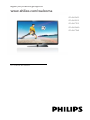 1
1
-
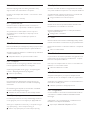 2
2
-
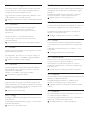 3
3
-
 4
4
-
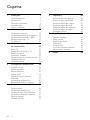 5
5
-
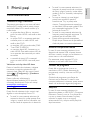 6
6
-
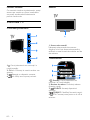 7
7
-
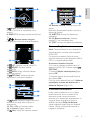 8
8
-
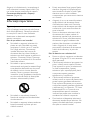 9
9
-
 10
10
-
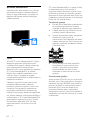 11
11
-
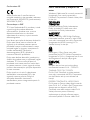 12
12
-
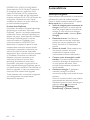 13
13
-
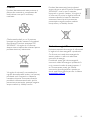 14
14
-
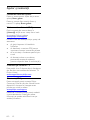 15
15
-
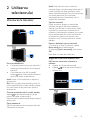 16
16
-
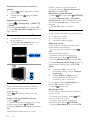 17
17
-
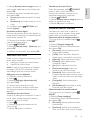 18
18
-
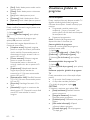 19
19
-
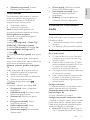 20
20
-
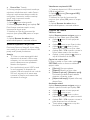 21
21
-
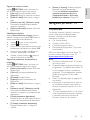 22
22
-
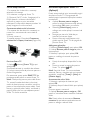 23
23
-
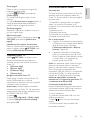 24
24
-
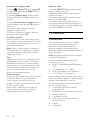 25
25
-
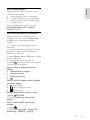 26
26
-
 27
27
-
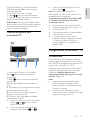 28
28
-
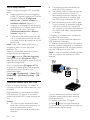 29
29
-
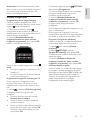 30
30
-
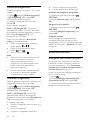 31
31
-
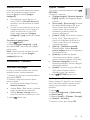 32
32
-
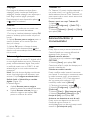 33
33
-
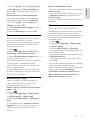 34
34
-
 35
35
-
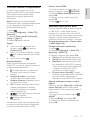 36
36
-
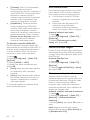 37
37
-
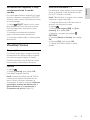 38
38
-
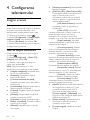 39
39
-
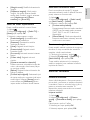 40
40
-
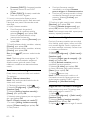 41
41
-
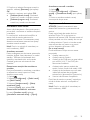 42
42
-
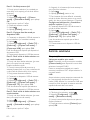 43
43
-
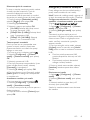 44
44
-
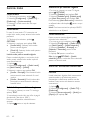 45
45
-
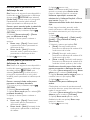 46
46
-
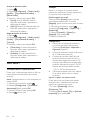 47
47
-
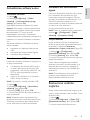 48
48
-
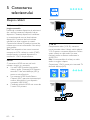 49
49
-
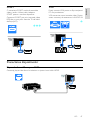 50
50
-
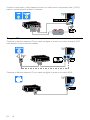 51
51
-
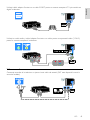 52
52
-
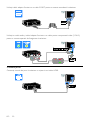 53
53
-
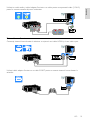 54
54
-
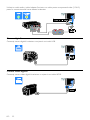 55
55
-
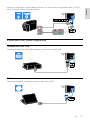 56
56
-
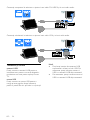 57
57
-
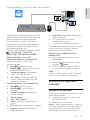 58
58
-
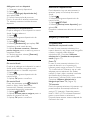 59
59
-
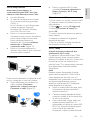 60
60
-
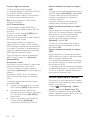 61
61
-
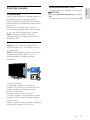 62
62
-
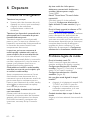 63
63
-
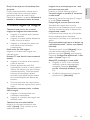 64
64
-
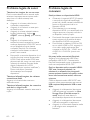 65
65
-
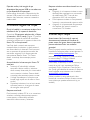 66
66
-
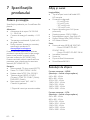 67
67
-
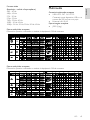 68
68
-
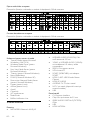 69
69
-
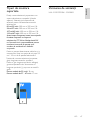 70
70
-
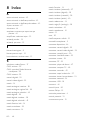 71
71
-
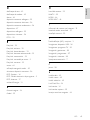 72
72
-
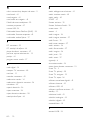 73
73
-
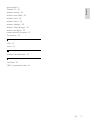 74
74
-
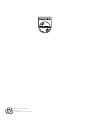 75
75
Philips 47PFL4007T/12 Manual de utilizare
- Categorie
- Televizoare LCD
- Tip
- Manual de utilizare
- Acest manual este potrivit și pentru
Lucrări înrudite
-
Philips 42PFL3527H/12 Manual de utilizare
-
Philips 24PFL4008H/12 Manual de utilizare
-
Philips 46PFL4308H/12 Manual de utilizare
-
Philips 22PFL3557H/12 Manual de utilizare
-
Philips 20PFL3108H/12 Manual de utilizare
-
Philips 26PFL4007H/12 Manual de utilizare
-
Philips 55PFL5537K/12 Manual de utilizare
-
Philips 42PFL4307H/12 Manual de utilizare
-
Philips 55PFL4908H/12 Manual de utilizare
-
Philips 24PFL4228H/12 Manual de utilizare